Ce qu'il faut savoir
- Jouez à des jeux PS2 sur Windows et macOS avec un émulateur, le BIOS de votre PS2 et vos anciens jeux PS2.
- Nous préférons PCSX2 pour notre émulateur Playstation. Les Mac ont besoin d'une petite solution de contournement, alors considérez les risques encourus avant de l'essayer.
Cet article explique comment exécuter PCSX2 sur Windows et Mac pour pouvoir jouer à des jeux PS2. Faites défiler vers le bas pour obtenir des informations sur le fonctionnement de l'émulation et ce dont vous avez besoin pour commencer si vous n'êtes pas sûr.
Vous pouvez télécharger des fichiers BIOS et des jeux PS2 sur Internet, mais faites-le à vos risques et périls. Ce didacticiel suppose que vous possédez des jeux PS2 et PS2 et que vous souhaitez jouer sur votre PC pour des raisons de commodité, de meilleurs graphismes et d'autres avantages.
Utilisation de PCSX2 pour jouer à des jeux PS2 sur votre PC Windows
Il existe de nombreux émulateurs PlayStation, mais PCSX2 est généralement considéré comme le meilleur émulateur PS2 disponible. Cet émulateur est open source, disponible pour Windows, macOS et Linux, et présente de nombreux avantages. Les graphismes sont bien meilleurs que ceux de la PS2 d'origine grâce au filtrage de texture et à l'anti-aliasing, et il comprend également un enregistreur vidéo intégré pour enregistrer votre jeu à tout moment.
Voici comment jouer à des jeux sur votre PC Windows avec PCSX2:
-
Téléchargez la dernière version stable de PCSX2 pour Windows à partir de la page de téléchargement officielle.
-
Obtenez le fichier BIOS de votre console PS2 si vous ne l'avez pas déjà fait.
Si vous ne possédez pas déjà votre fichier BIOS, PCSX2 fournit un outil et des instructions sur la façon d'obtenir votre fichier BIOS. Vous pouvez également télécharger un fichier BIOS sur Internet, mais il n'y a pas de source légale pour un fichier BIOS PS2 autre qu'une PS2 que vous possédez vous-même.
-
Exécutez le PCSX2 installateur
-
Choisir Installation normale pour installer l'émulateur dans votre répertoire Program Files, ou Installation portable pour choisir votre répertoire d'installation et cliquez sur Suivant.
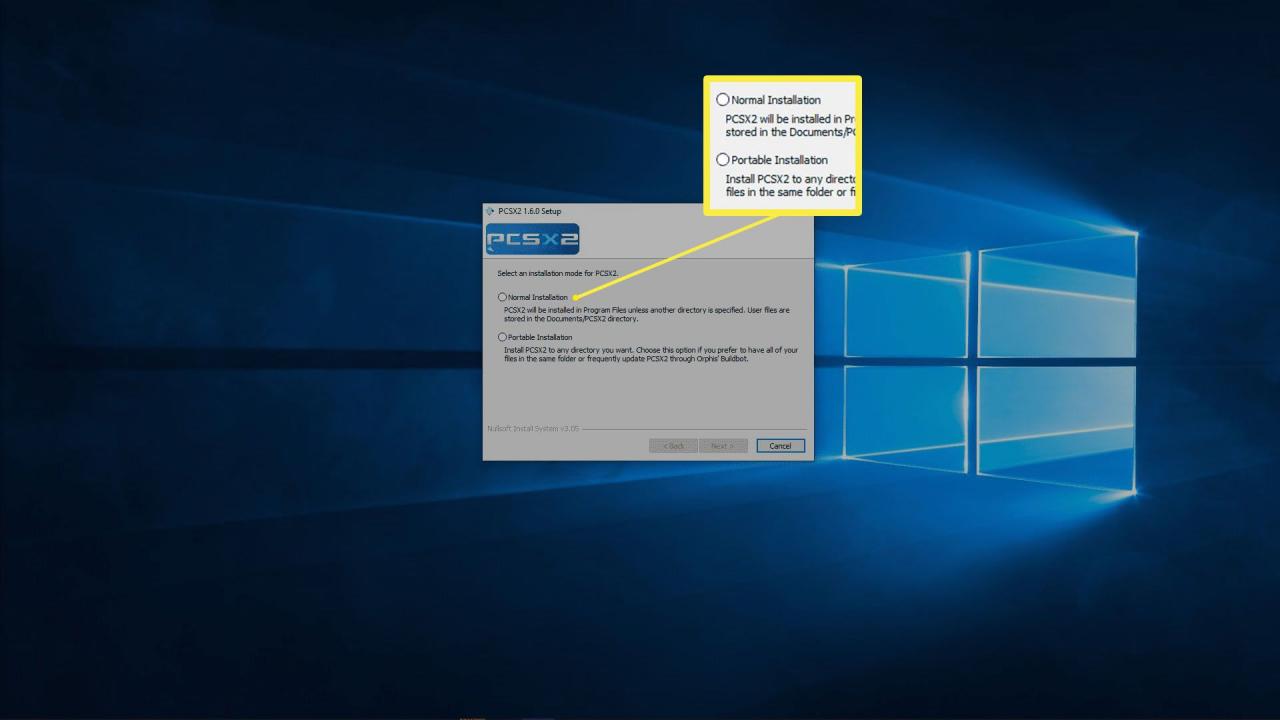
-
Choisissez si vous voulez le menu Démarrer ou des raccourcis sur le bureau, puis cliquez sur Suivant.
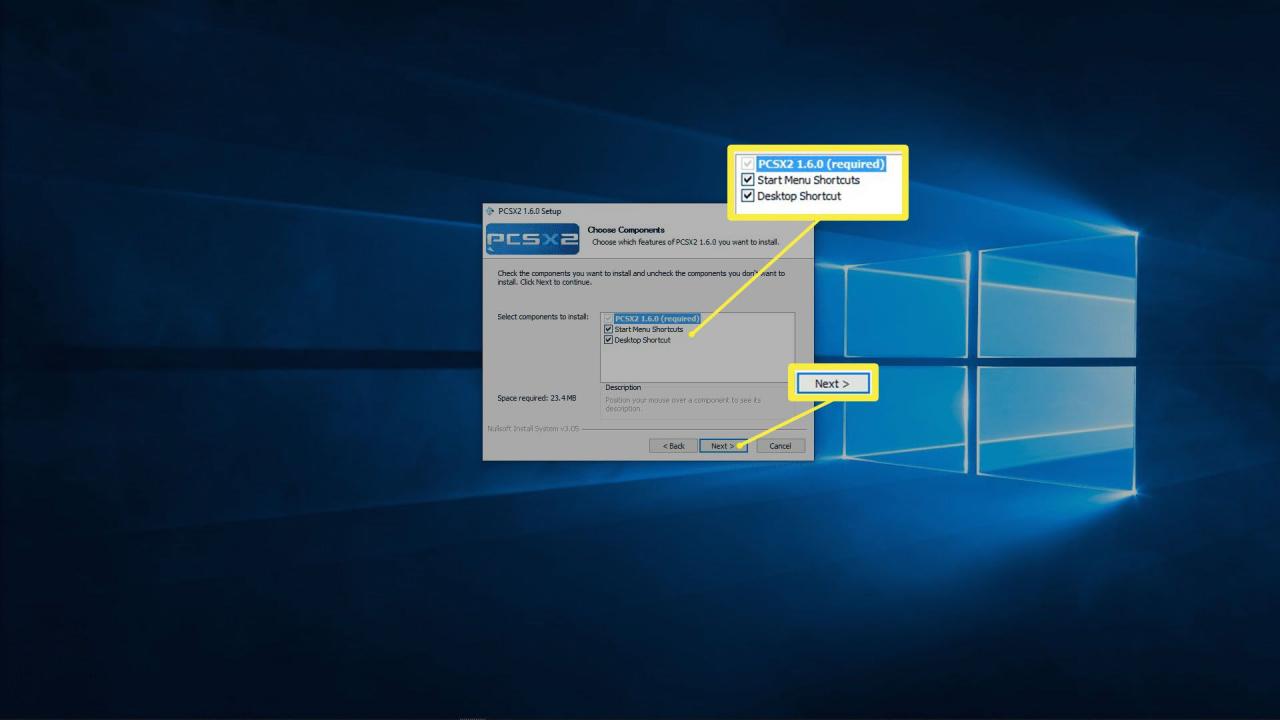
-
Choisissez votre emplacement d'installation si vous avez choisi l'option d'installation portable, puis cliquez sur installer.
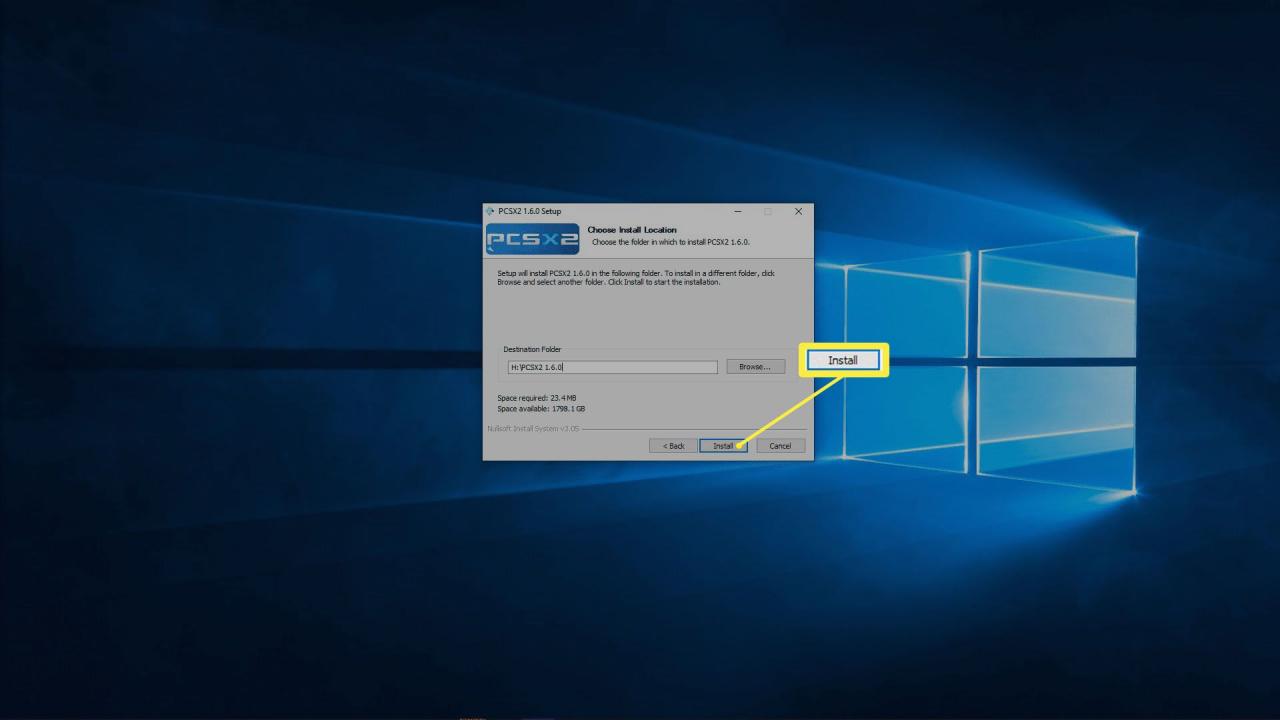
-
Installation: Flottante - CLIQUEZ finition.
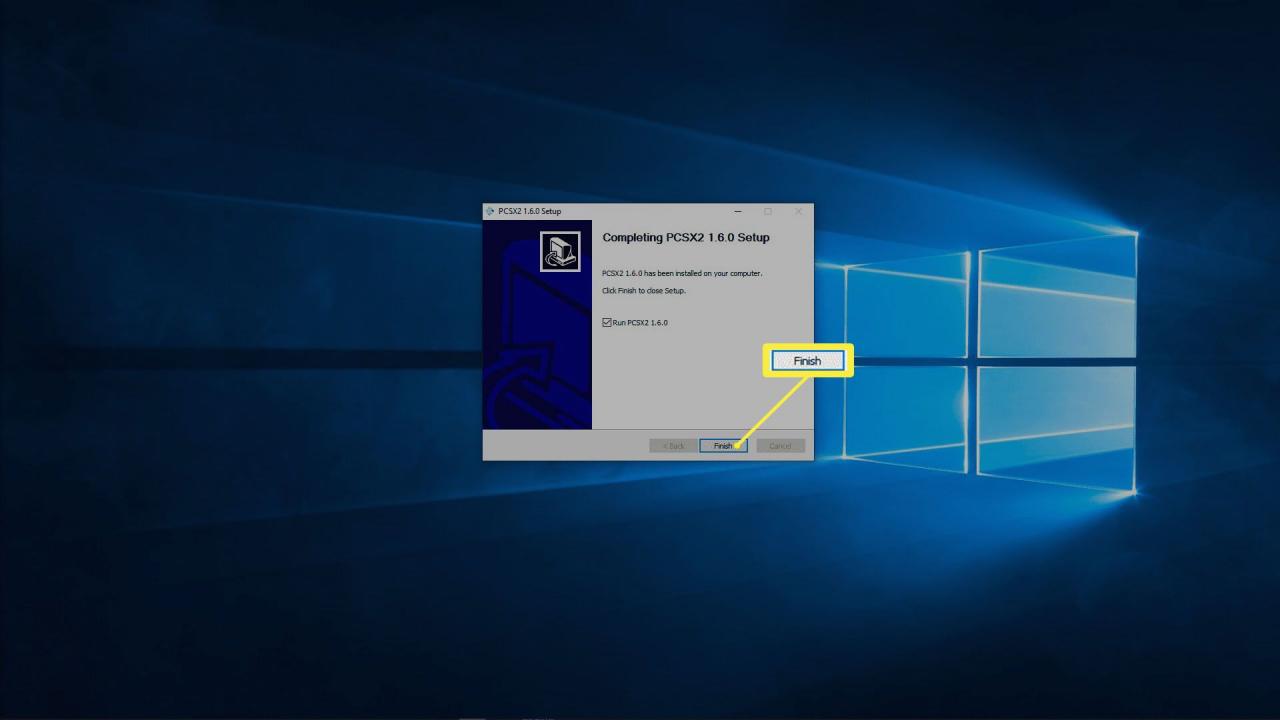
-
Placez votre fichier BIOS PS2 dans le PCSX2 1.6.0 / bios dossier.
Ce dossier sera dans votre Program Files répertoire par défaut, ou à l'emplacement personnalisé que vous avez choisi à l'étape six.
-
Sélectionnez la langue souhaitée ou laissez-la comme Défaut du système, puis clique Suivant.
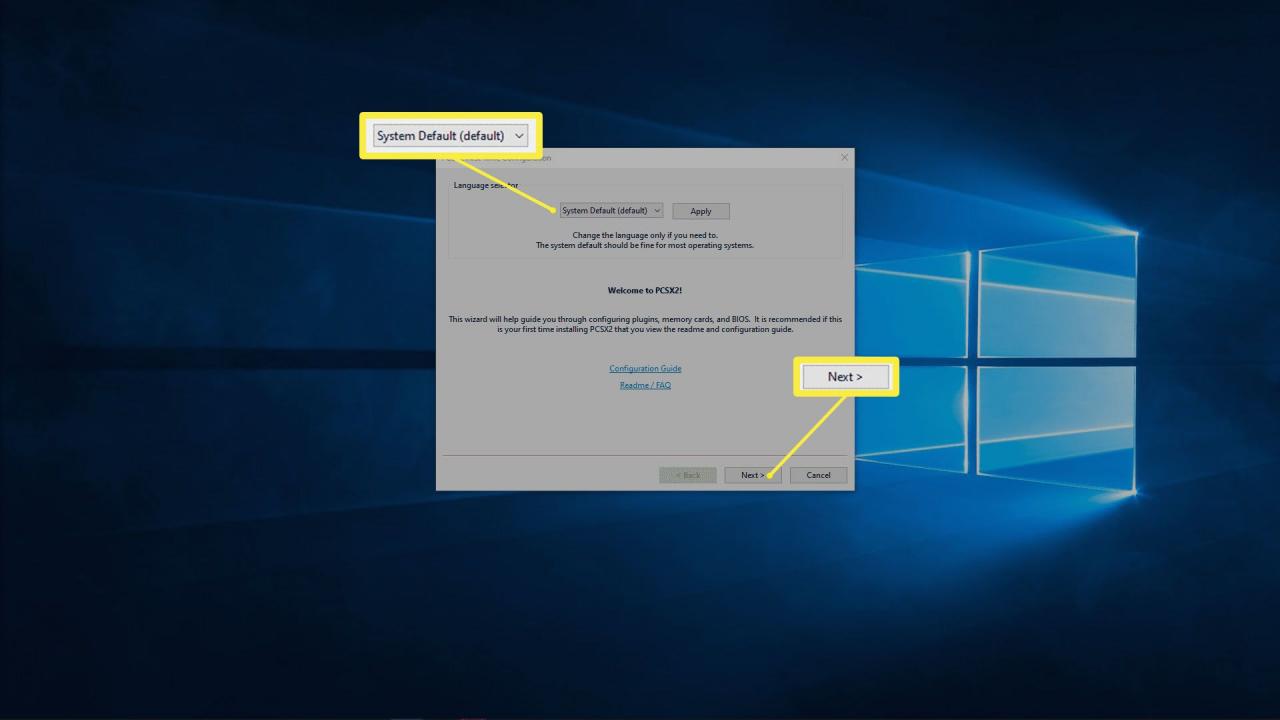
-
Installation: Flottante - CLIQUEZ Suivant.
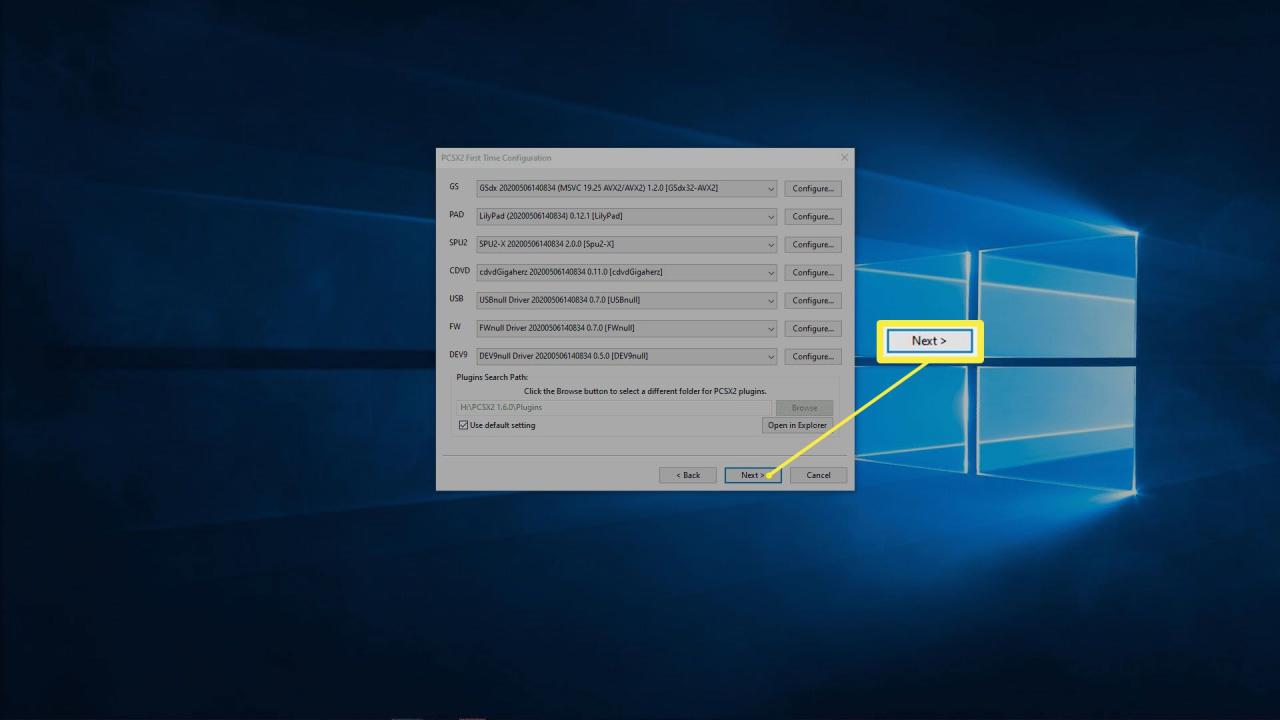
La plupart des gens peuvent laisser toutes ces options seules en toute sécurité. Si vous voyez une erreur lors de la poursuite, revenez ici, cliquez sur le menu déroulant du haut et sélectionnez une option différente. Vous aurez entre deux et quatre options en fonction de votre CPU. Essayez chaque option jusqu'à ce que vous en trouviez une qui fonctionne avec votre processeur.
-
Cliquez sur votre BIOS dans la zone supérieure, puis cliquez sur finition.
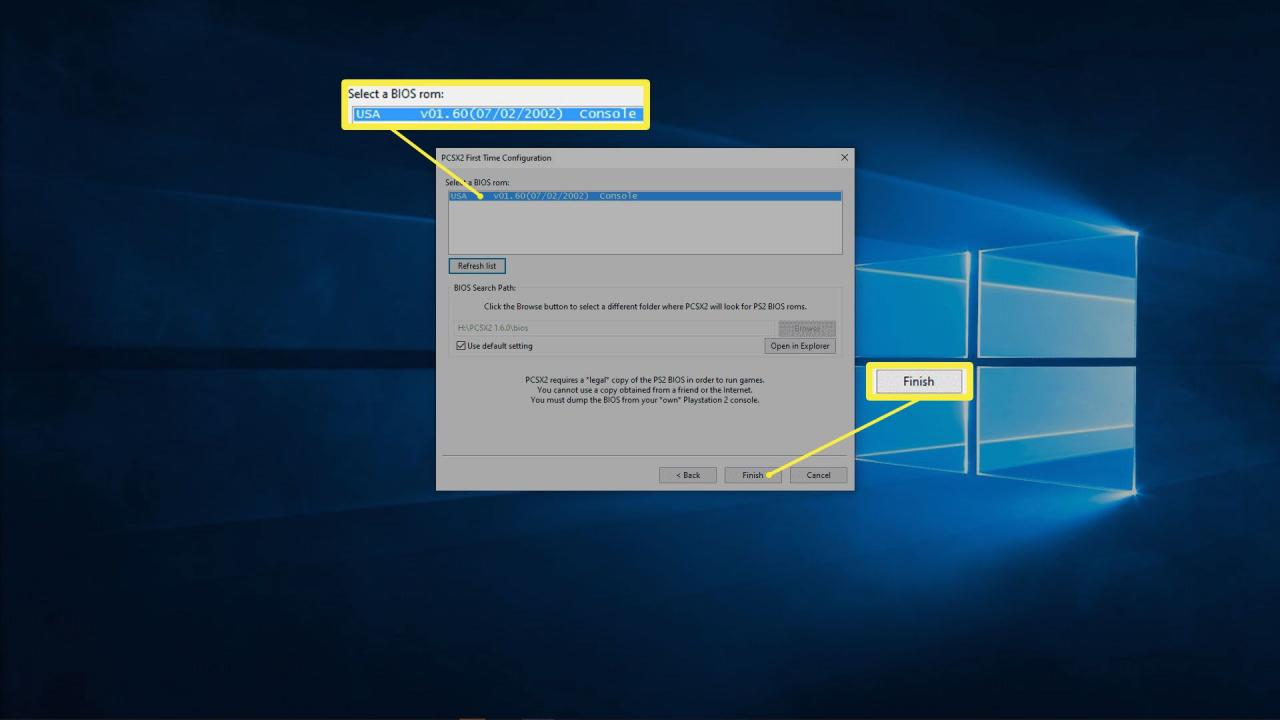
Si vous ne voyez pas votre BIOS dans la liste, assurez-vous de l'avoir placé dans le sous-dossier / bios de votre installation PCSX2, puis cliquez sur Rafraîchir la liste sur cet écran.
-
Installation: Flottante - CLIQUEZ CDVD > Sélecteur ISO > DECOUVREZ LES ARTICLES.
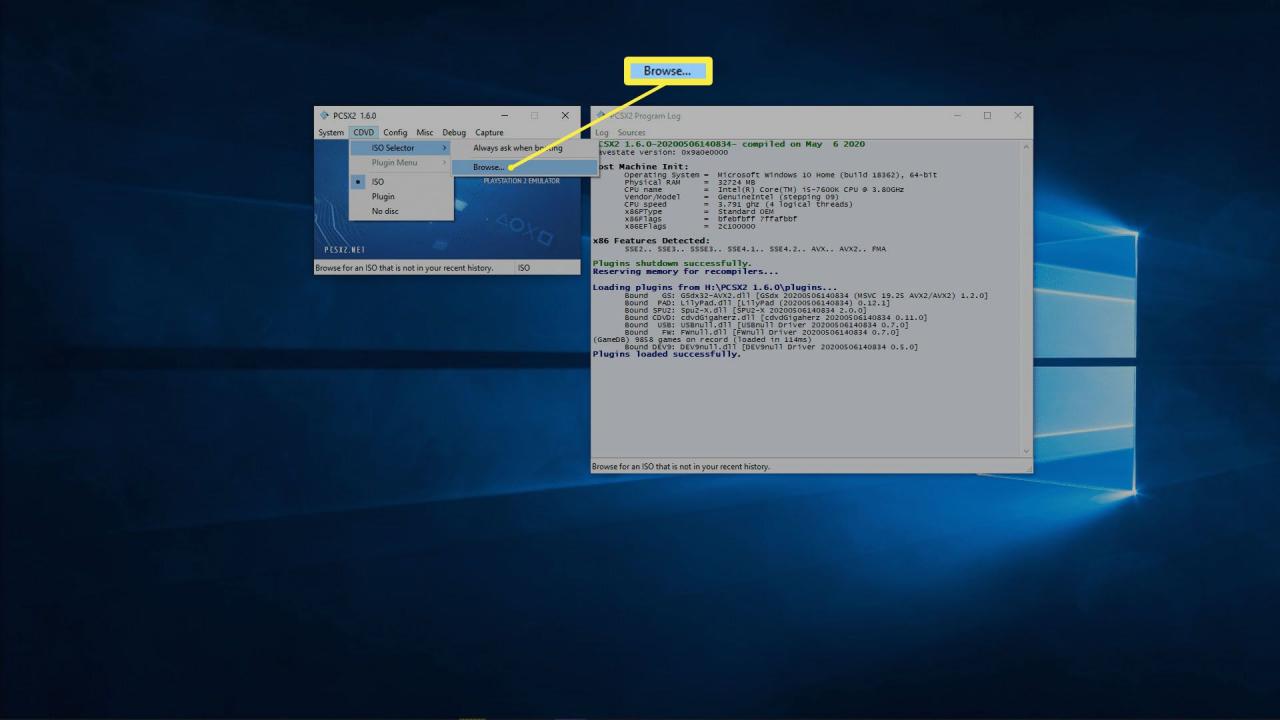
Vous pouvez également jouer à des jeux PS2 directement à partir du disque, mais ces instructions supposent que vous avez extrait vos jeux en fichiers ISO sur votre ordinateur.
-
Localisez le dossier dans lequel vous stockez vos jeux, sélectionnez celui auquel vous voulez jouer et cliquez sur Openness (sincérité).
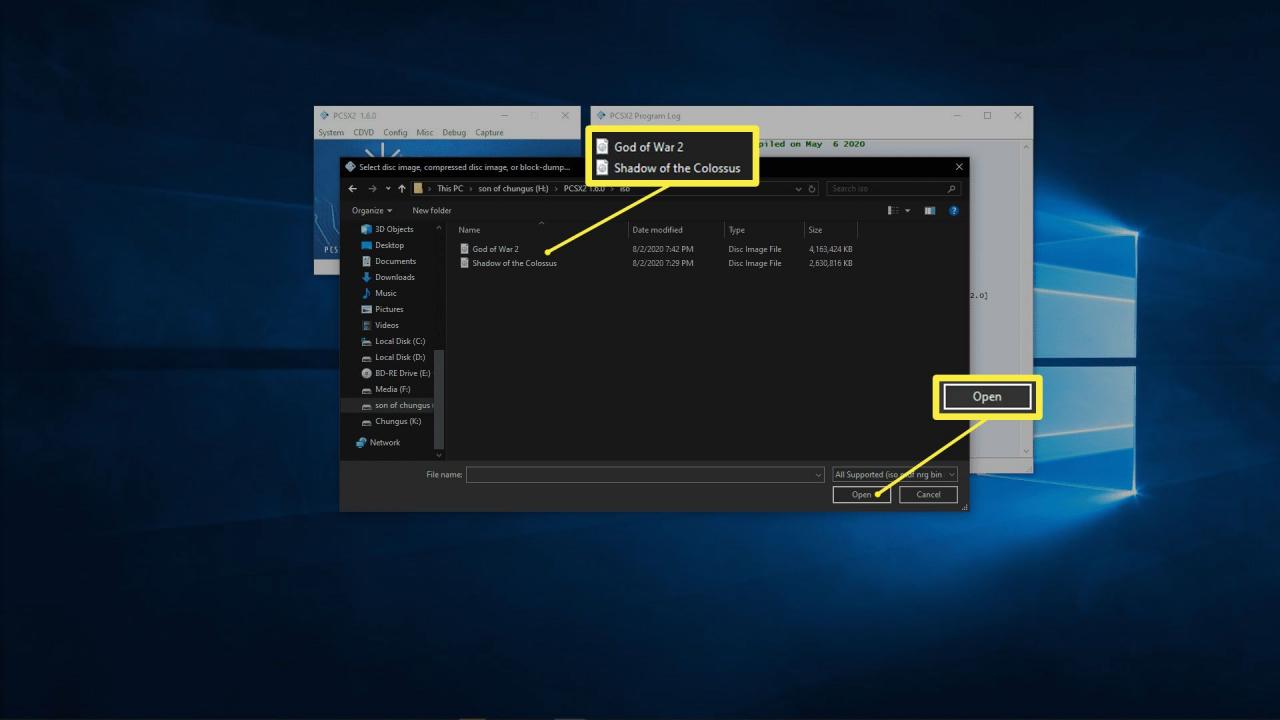
-
Installation: Flottante - CLIQUEZ système > ISO de démarrage (complet) pour démarrer votre partie.
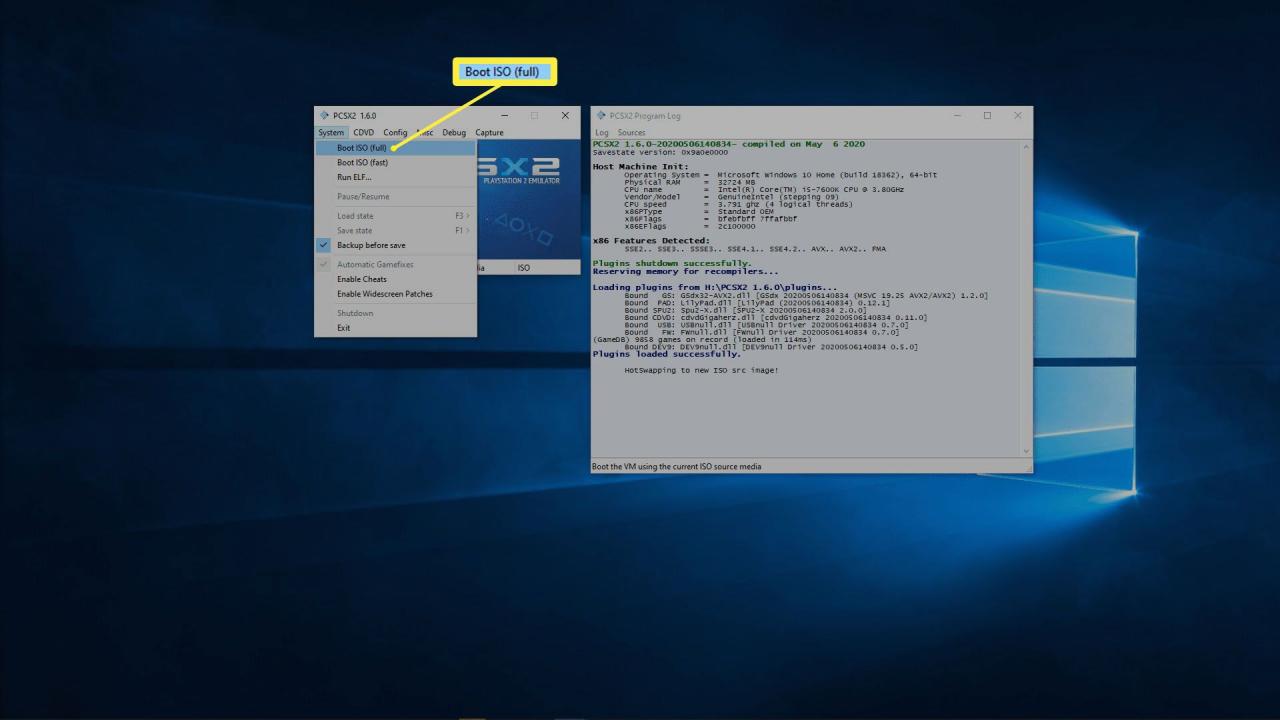
-
Votre jeu commencera.
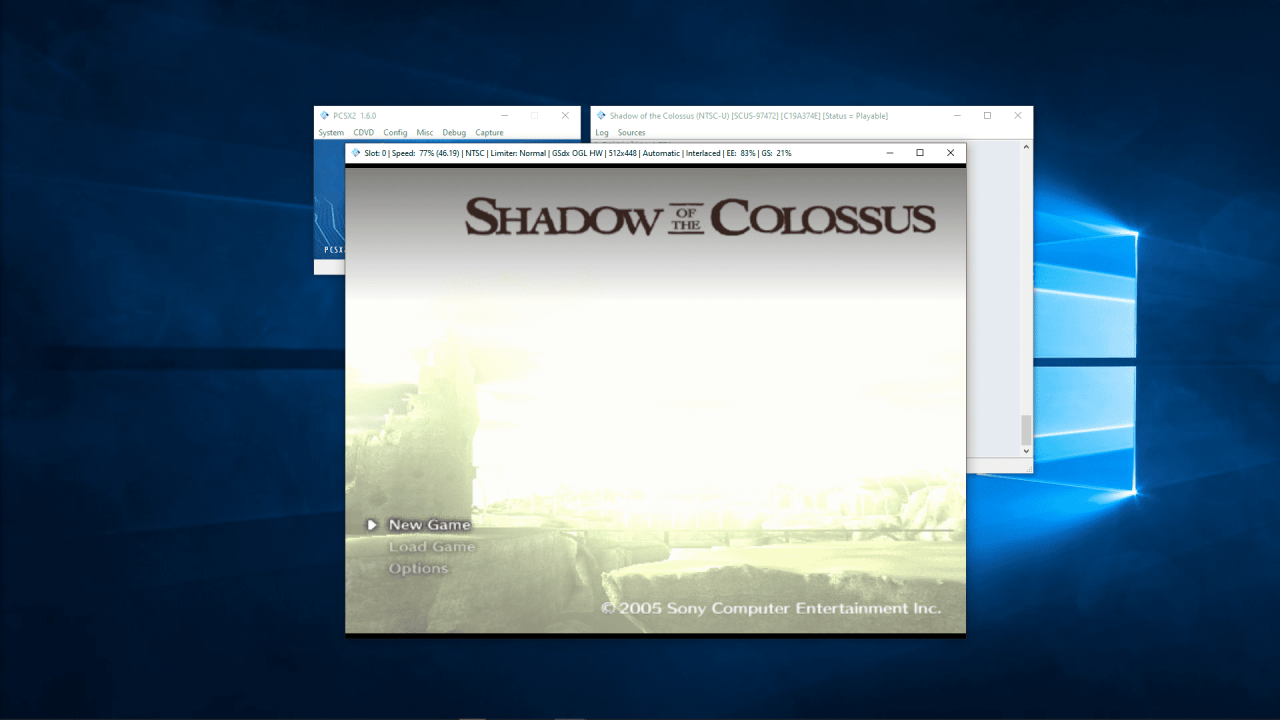
Comment jouer à des jeux PS2 sur votre Mac avec PCSX2
Jouer à des jeux PS2 sur un Mac est possible, mais c'est plus difficile en raison d'un manque général de support. La version macOS de PCSX2 n'a pas été mise à jour depuis 2012 et ne fonctionne que sur macOS Lion. Si vous utilisez toujours Lion pour une raison quelconque, vous pouvez télécharger la version macOS de PCSX2 et suivre les mêmes instructions de base données pour la version Windows pour la faire fonctionner.
Pour tout le monde, vous pouvez essayer cette solution de contournement PCSX2 offerte par ce Github ou cette solution alternative de contournement PCSX2 Github. Ces solutions de contournement fonctionnent sur certains Mac et ne fonctionnent pas sur d'autres, et elles peuvent également se briser de manière inattendue à tout moment. Comme ils sont fournis gratuitement par des membres individuels de la communauté macOS, il n'y a aucune garantie qu'ils fonctionneront à un moment donné.
Pour utiliser cette solution de contournement:
-
Téléchargez le fichier PROM v1.01.dmg à partir de l'un des référentiels Github fournis ci-dessus.
Utilisez Safari pour télécharger le fichier, ou il recevra une balise de quarantaine et vous ne pourrez pas l'exécuter sans prendre des mesures supplémentaires.
-
Téléchargez PCSX2 sur le site officiel.
Vous devrez télécharger la dernière version stable de Windows, car PROM n'est qu'un wrapper WINE personnalisé.
-
Lancez le fichier PROM v1.01.dmg
-
Si vous êtes invité à indiquer que PROM souhaite accéder à votre répertoire Téléchargements, cliquez sur OK.
-
Si vous y êtes invité par le contrôleur d'accès, laissez le programme s'exécuter.
-
Placez votre fichier BIOS PS2 dans le pcsx2 / bios répertoire.
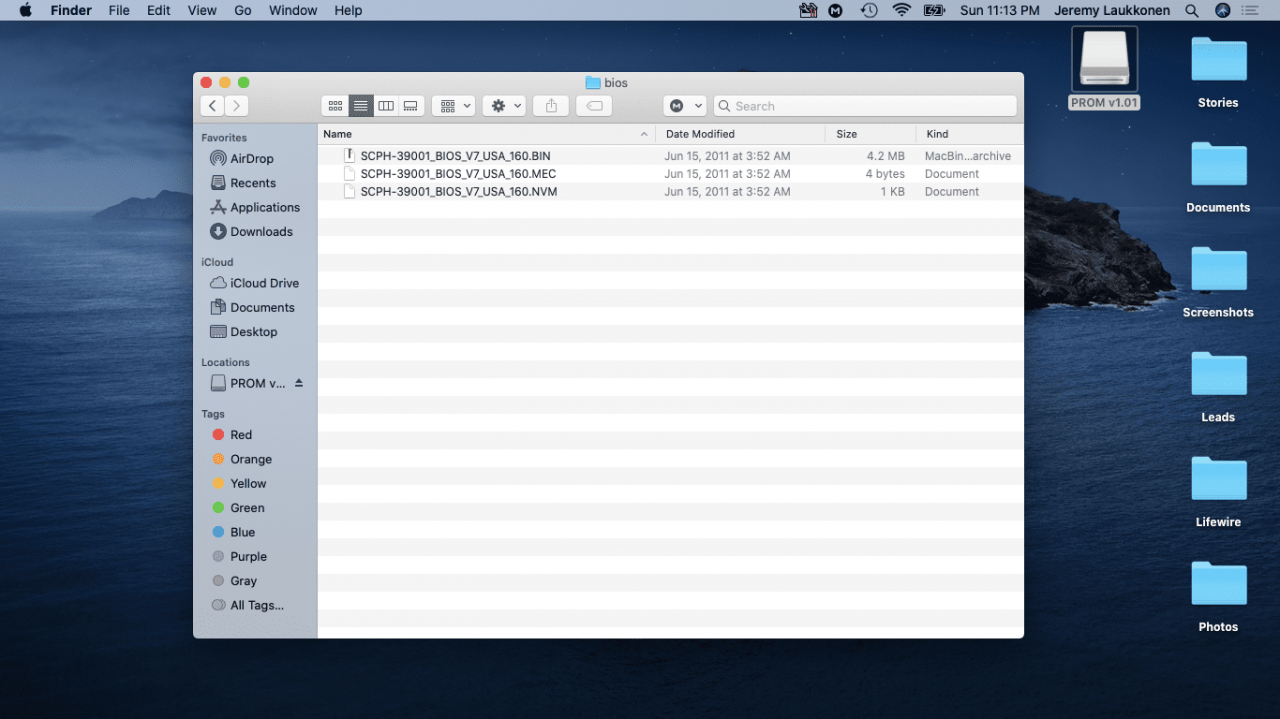
-
PCSX2 se lancera. Cliquez sur Suivant, puis procédez exactement comme décrit à partir de l'étape 10 des instructions Windows.
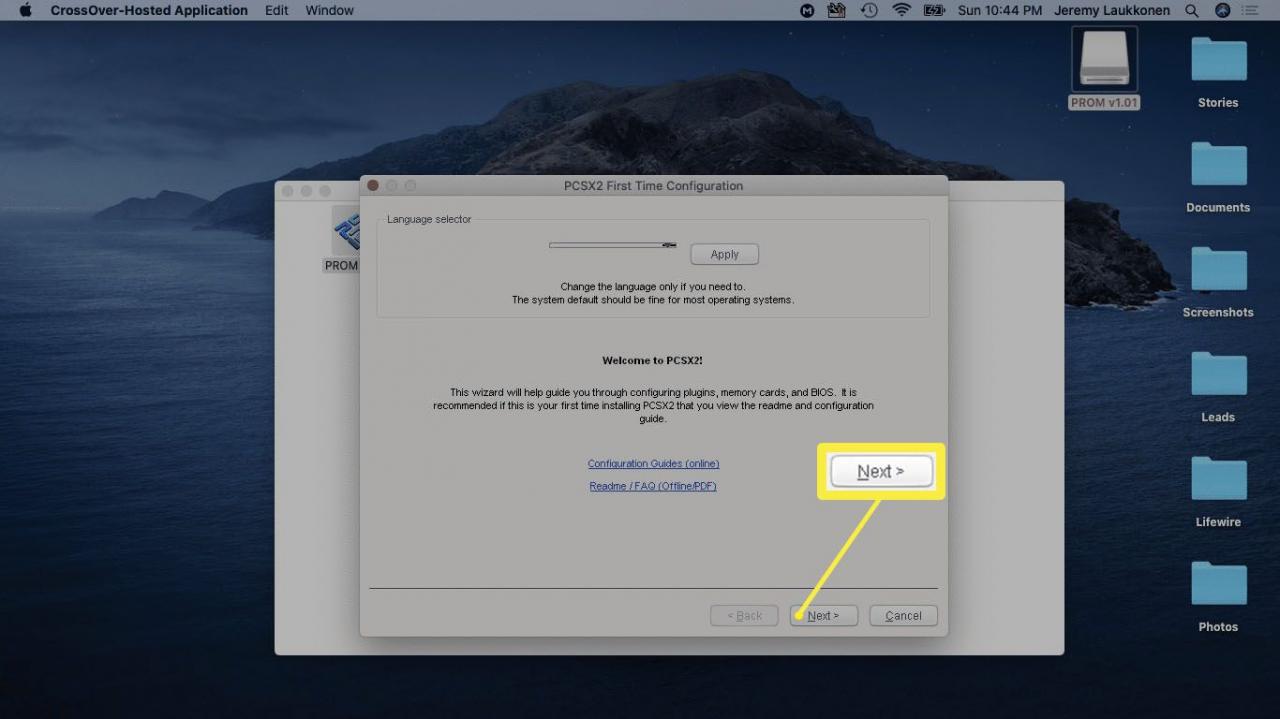
-
Une fois la configuration de PCSX2 terminée, vous pourrez monter et exécuter des fichiers ou des disques ISO de jeu comme décrit dans les instructions Windows à partir de l'étape 12.
Comment fonctionne l'émulation?
Le matériel de votre ordinateur est très différent du matériel de votre PS2, vous ne pouvez donc pas simplement coller un jeu PS2 dans votre lecteur DVD ou Blu-Ray et vous attendre à ce qu'il fonctionne. Pour jouer à des jeux PS2 sur un ordinateur, vous avez besoin d'un type d'application logicielle communément appelé émulateur. L'émulateur utilise un logiciel pour imiter le matériel de votre PS2, vous permettant de jouer à plusieurs de vos anciens jeux PS2 sur votre PC Windows ou Mac.
Pour jouer à des jeux PS2 avec un émulateur, vous avez besoin de quelques éléments:
- Un émulateur
- Un ordinateur capable d'exécuter l'émulateur
- Le BIOS de votre PS2
- Au moins un jeu PS2
